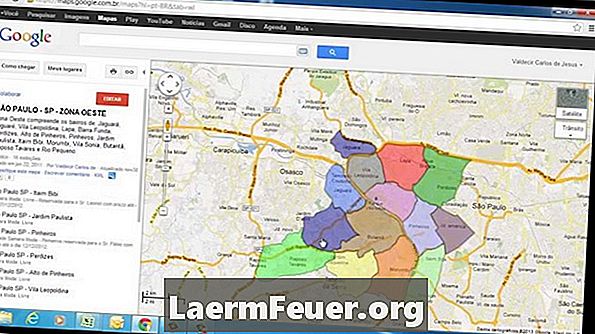
Obsah
Služba Mapy Google je populární bezplatná online služba pro vyhledávání adres, směrů a virtuálního zkoumání světa pomocí satelitních a pouličních snímků. Můžete chtít rychle vyhledat adresy ve vlastním vlastním seznamu. Umístění více adres na mapu vám umožňuje zobrazit relativní vzdálenosti mezi nimi a zobrazit okolí. Možnost vytvořit mapu do Map Google ze seznamu adres je použití aplikace Microsoft Excel. Populární stolní aplikace usnadňuje vytvoření adresáře.
Pokyny
-
Stáhněte si tabulku "MapExcelData.xls" z webu theclosetentrepreneur.com. Mapy Google mohou generovat mapu existujících adres, ale data musí být v jedinečném formátu KML. Stažený soubor obsahuje funkce potřebné k automatickému převodu seznamu adres do souboru KML a snadno importovat do Map Google.
-
Extrahujte soubor "MapExcelData.xls" ze staženého souboru Zip. Klepněte pravým tlačítkem myši na soubor Zip a vyberte "Extrahovat soubory" pro přístup k souboru Excel.
-
Poklepejte na soubor "MapExcelData.xls" otevřete listu aplikace Excel vytvořit mapu.
-
Chcete-li tabulku v souboru změnit, klikněte na kartu KML_details. Tato karta se nachází v dolní části okna aplikace Excel a je pojmenována.
-
Po zpracování aplikace Excel zadejte umístění, kam chcete soubor KML uložit. Tato adresa musí být zadána v buňce C2 listu. Musí být zadána celá cesta.
-
Zadejte název požadovaného dokumentu do buňky C3.
-
Klikněte na první záložku s názvem "Data". List se změní.
-
Zadejte nebo vložte podrobnosti adresy pro každé umístění, které chcete zahrnout do mapy. Tyto informace by měly začínat ve sloupci D v listu a v řádku 6. Nevkládejte žádná data do sloupců A až C. Program toto místo vyplní automaticky později.
-
Určete, jakou adresu chcete ve formátu KML služby Mapy Google. Geocode je proces, který společnost Google používá k převodu fyzických adres na globální číslo pro přesné umístění na mapě.
-
Pomocí myši klikněte jednou na adresu, kterou chcete v "geokódu". Podržte klávesu "Shift" a klikněte jednou na číslo řádku poslední adresy. Tím vyberete všechny adresy mezi těmito dvěma adresami, včetně obou.
-
Stiskněte tlačítko "Geocode" v horní části listu. Sloupce A až C adres budou nyní obsahovat informace převedené z každé adresy do geokódu.
-
Klikněte na tlačítko "Gen KML File". V zadaném umístění bude vytvořen soubor KML se specifickým názvem.
-
Nahrajte soubor KML do libovolného veřejného webového prostoru. Použijte svůj vlastní server, pokud ho máte. Můžete také využít bezplatnou službu sdílení online. Soubor KML musí být přístupný prostřednictvím adresy URL.
-
Otevřete webový prohlížeč a navštivte webovou stránku Mapy Google na adrese maps.google.com.
-
Do pole pro vyhledávání v horní části stránky Mapy Google zadejte úplnou adresu URL souboru KML a stiskněte tlačítko Hledat. Nová mapa bude vytvořena a zobrazena pomocí souboru KML vytvořeného v aplikaci Microsoft Excel.
Co potřebujete
- Microsoft Excel
- Webový prohlížeč s připojením na internet
- Webový server